| Pré. | Proc. |
Panneau source
Le panneau « Source » fournit un ensemble de boutons permettant de créer une application en cours d'analyse. Le script d'analyse actif définit le comportement des outils d'analyse, en spécifiant les commandes exécutées ainsi que les paramètres de ces commandes. Après avoir apporté des modifications à la base de code, vous pouvez simplement cliquer sur « Créer ».
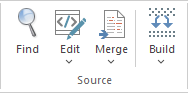
Facilités disponibles
Facilité |
Description |
Voir aussi |
|---|---|---|
|
Trouver |
Ouvrez la fenêtre Rechercher dans les fichiers pour rechercher dans le système de fichiers local les fichiers sources contenant un texte particulier. |
Rechercher dans les fichiers |
|
Modifier |
Cette icône fournit un ensemble d'outils permettant d'afficher et de modifier les fichiers de code source associés aux éléments du modèle actuel. Des outils permettant de générer le code source d'un élément particulier ou de synchroniser un élément pour refléter les modifications apportées au fichier de code source associé sont également fournis.
|
Modification du code source Rechercher dans les fichiers |
|
Fusionner |
Cliquez sur cette option pour afficher un menu court de commandes définies par l'utilisateur dans le script Analyzer actuellement actif, à intégrer à votre fournisseur Contrôle de Version source. Cliquez sur le type de commande pour exécuter la commande et effectuer l'opération définie :
|
Script de fusion |
|
Construire |
Cliquez sur la flèche déroulante pour afficher un petit menu de commandes permettant de créer le code source de l'application :
|
Script Nettoyage Créer une application |